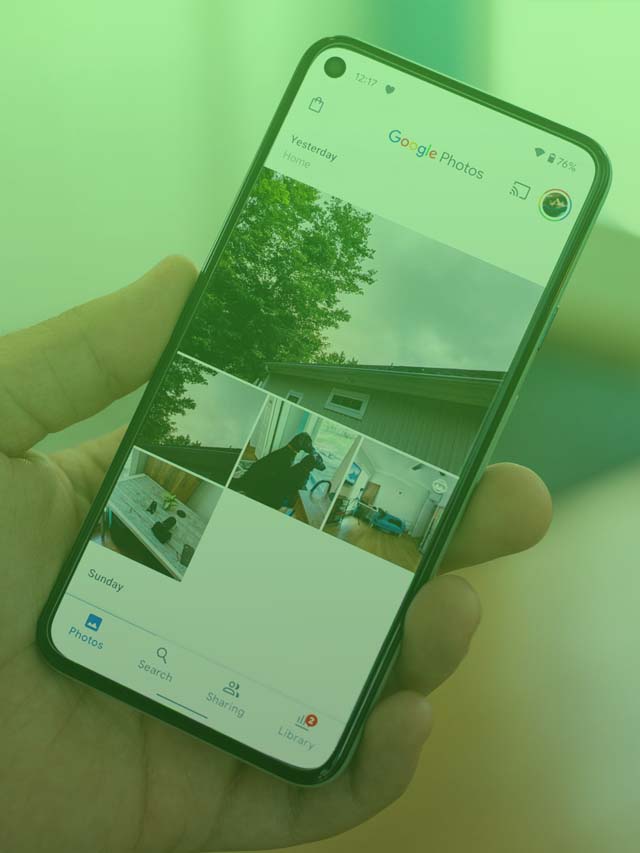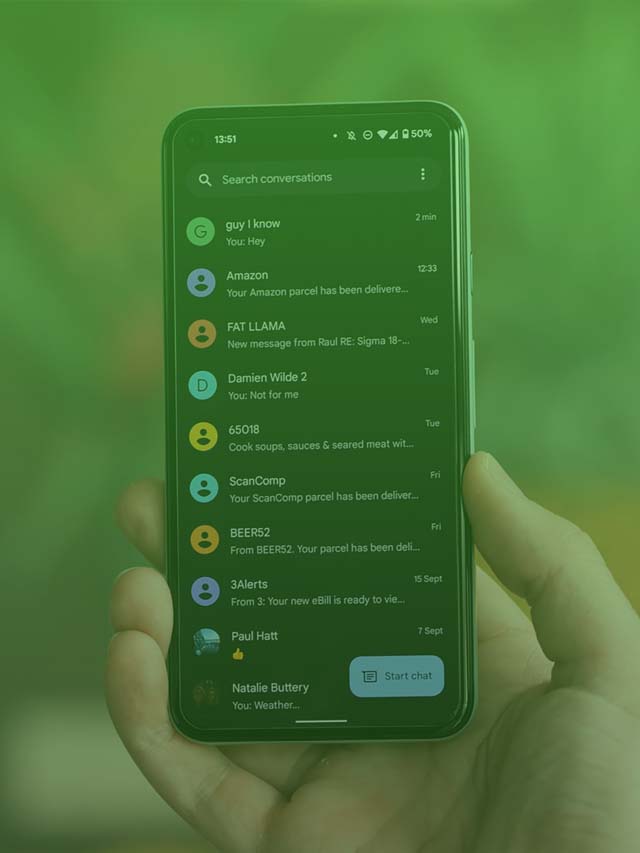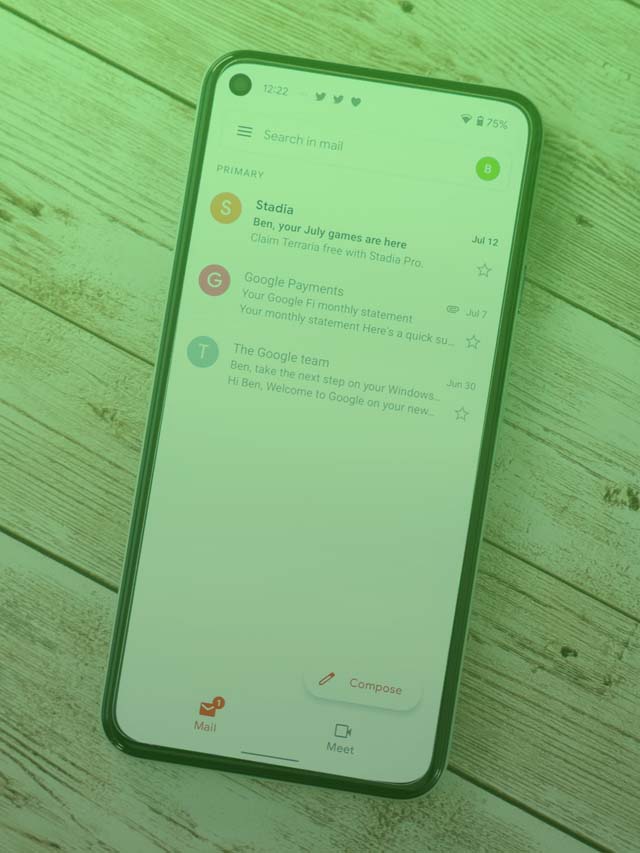С выходом Windows 11 Microsoft сообщила пользователям, что в будущем они смогут с легкостью устанавливать Android-приложения на свои ПК. Что ж, это время пришло! В этом руководстве вы узнаете, как именно загружать Android-приложения на свой ПК с Windows 11.
Содержание
Какие Android-приложения доступны для загрузки в Windows 11?
Недавно Microsoft объявила, что более 1000 приложений уже готовы к установке на ваш ПК с Windows 11. Во время тестирования приложений было значительно меньше, поскольку эта функция была совершенно новой для Windows и не была доступна широкой публике.
К счастью, теперь доступен достойный выбор — от игр до приложений для чтения, некоторые из которых отлично подходят для Windows 11. С другой стороны, нет Play Store и поддержки приложений, требующих сервисов Google Play.
В настоящее время эта функция доступна только в США.
Загрузка Android-приложений в Windows 11
Как бы просто это ни звучало, сначала необходимо выполнить несколько шагов, прежде чем загружать Android-приложения на Windows 11. Прежде всего, убедитесь, что на вашем ПК установлена последняя версия Windows (Public Preview Build 1.8.32837.0). Также убедитесь, что Магазин Microsoft обновлен до последней версии. Для этого перейдите в Магазин Microsoft > Библиотека > Получить обновления.
Поскольку Android-приложения недоступны напрямую из Магазина Microsoft — вопреки тому, что может показаться из маркетинговых материалов, — вам необходимо установить отдельное приложение Windows, чтобы получить доступ к тысячам обещанных Android-приложений. Вот как это сделать:
- В Windows 11 нажмите **Пуск** и найдите **Магазин Microsoft**. Нажмите на него, когда найдете.
- В магазине **нажмите на строку поиска и введите Amazon Appstore**.
- Когда найдете **Amazon Appstore**, нажмите на него и начните процесс установки.
- Здесь вам могут сообщить, что необходимо включить так называемую «Виртуализацию» в вашем BIOS. Подробнее см. ниже.
- Появится всплывающее окно с предложением загрузить **Подсистему Windows для Android**. Нажмите **Скачать**.
- Это необходимая установка, однако вам не нужно ставить галочку, разрешающую Microsoft доступ к диагностическим данным.
- Нажмите **Да**, когда появится запрос на разрешение этому приложению вносить изменения.
- После завершения загрузки нажмите **Открыть Amazon Appstore** во всплывающем окне.
- После короткого экрана загрузки вам потребуется **войти в свой аккаунт Amazon**.
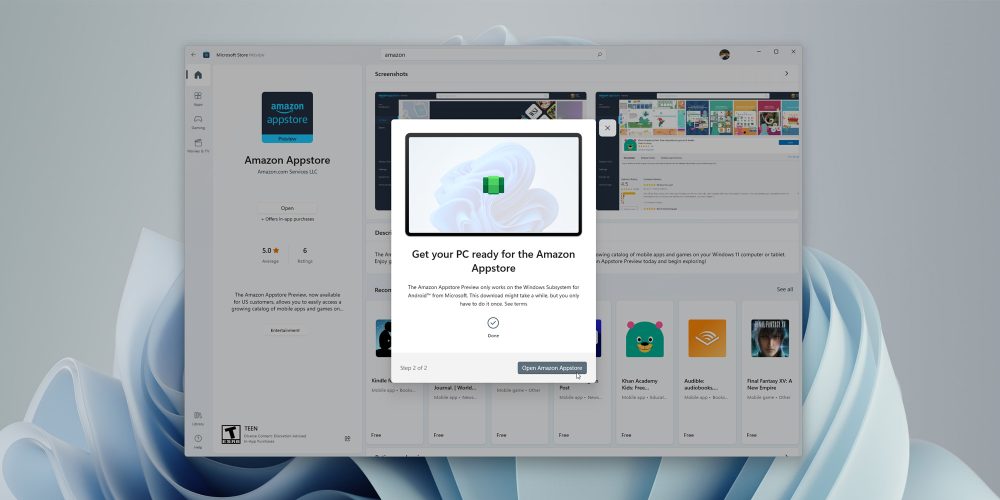

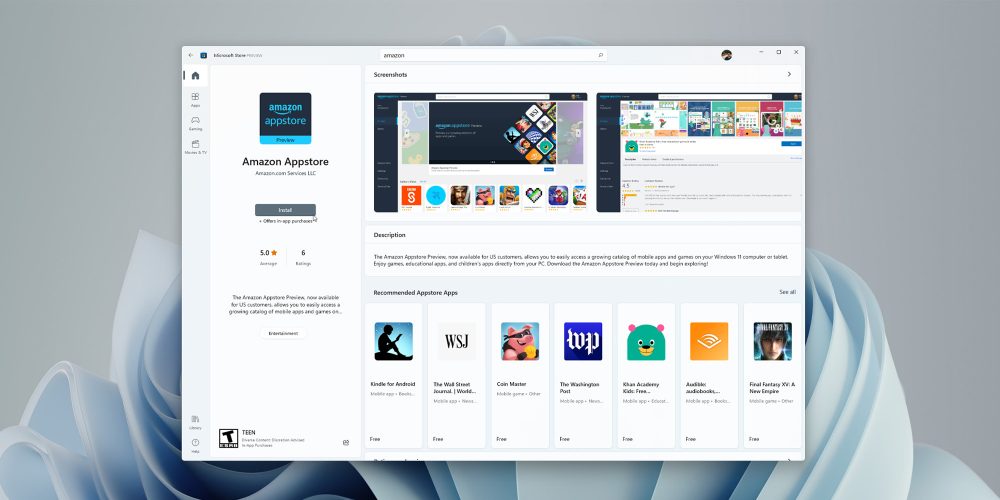
Как только вы войдете в систему, ваш ПК будет готов к работе с Android-приложениями. Эту процедуру нужно выполнить только один раз, так что не беспокойтесь о повторении этих шагов снова и снова. Загрузка Android-приложений из Amazon Appstore довольно проста. Вот как это сделать:
- **Откройте приложение Amazon Appstore**.
- **Найдите приложение**, которое хотите установить, и нажмите на него для получения подробного просмотра.
- Нажмите **Получить**, чтобы начать установку приложения.
- **Примечание:** Альтернативно, вы можете нажать **Получить** на изображении предварительного просмотра приложения.
- Нажмите **Открыть** на установленном приложении.
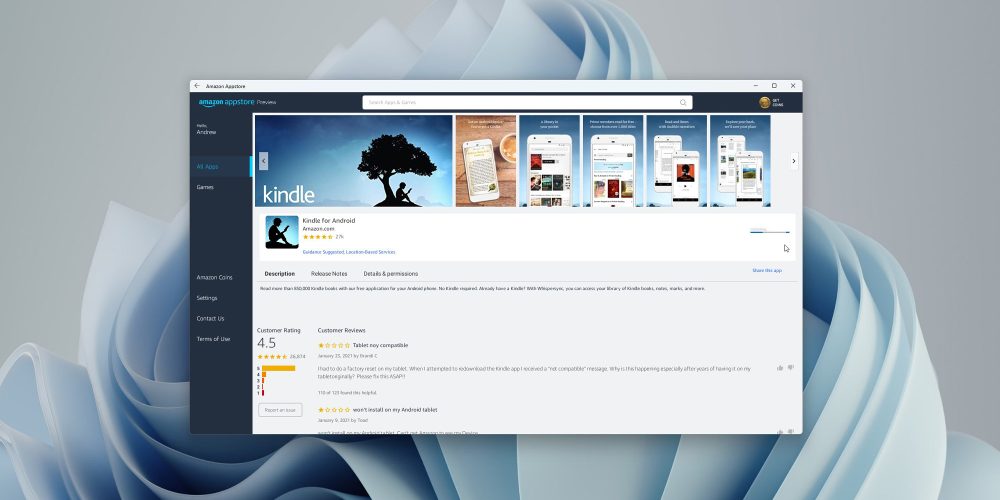
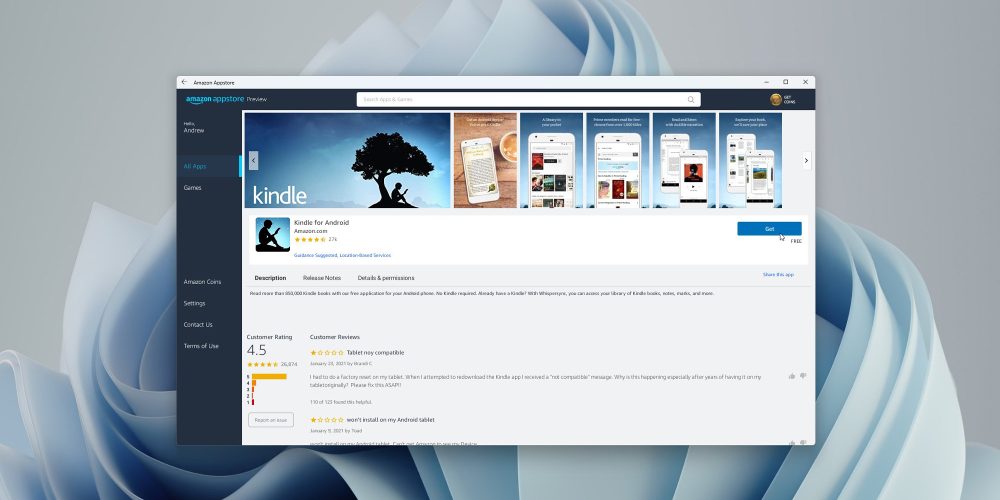
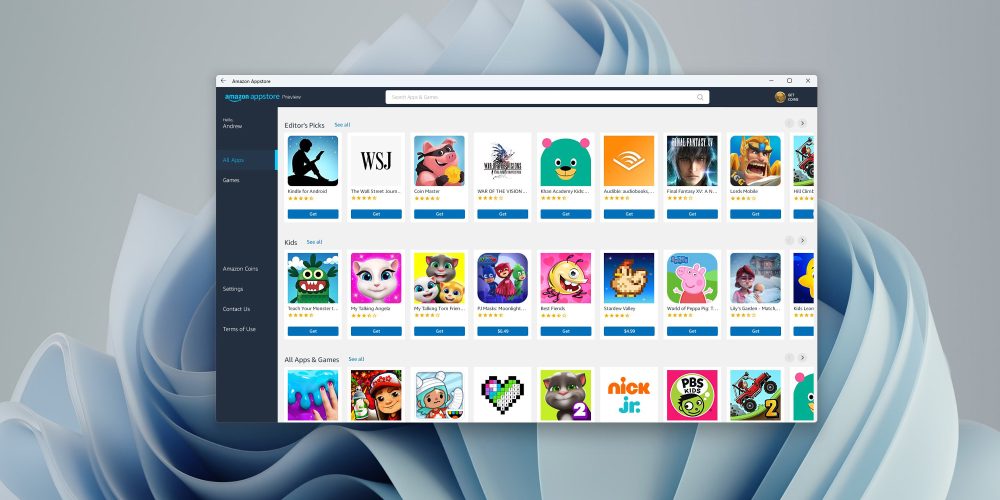
После завершения вы сможете немедленно использовать свое новое Android-приложение на Windows 11. Большинство приложений, похоже, портированы для управления с ПК, используя клавиши клавиатуры вместо сенсорного управления, по очевидным причинам.
Что такое виртуализация и зачем ее включать?
Как вы можете себе представить, запуск Android-приложений на Windows возможен благодаря работе виртуальной машины внутри операционной системы. Виртуализация — это способ, позволяющий ЦП работать как несколько ЦП в определенном смысле, и она необходима для того, чтобы ваш ПК с Windows 11 мог запускать Android-приложения. Вы можете найти учебное пособие здесь, если столкнулись с трудностями на этом шаге.
Это не относится ко всем, а только к пользователям компьютеров, которые, возможно, не были готовы к Windows 11 при их создании.
Где найти установленные Android-приложения?
После загрузки любого Android-приложения из Amazon Appstore на Windows 11 вы сможете легко их найти. Просто зайдите в **меню «Пуск»** и нажмите **Все приложения**, чтобы просмотреть свои приложения и программы. В качестве альтернативы, вы можете выполнить поиск из меню «Пуск», если знаете, что ищете. Windows 11 не позволяет создавать папки в меню «Пуск», поэтому в настоящее время нет простого решения для организации ваших Android-приложений.
Со временем Microsoft продолжит готовить больше Android-приложений для Windows 11, и процесс будет улучшаться. А пока наслаждайтесь играми и чтением электронных книг в своих любимых Android-приложениях на Windows 11!